Современные телевизоры с функцией Smart TV от Philips стали универсальным развлекательным центром. Они позволяют смотреть фильмы, сериалы, видео на YouTube, слушать музыку и играть. Управление происходит с помощью пульта и удобного интерфейса.
Один из популярных производителей телевизоров со Smart TV - Philips. Их телевизоры отличаются высоким качеством изображения, большими экранами и простотой использования. Обладатели могут наслаждаться интерактивными возможностями и доступом к приложениям и онлайн-сервисам.
В данной статье вы найдете полезные советы о настройке и использовании телевизора Philips Smart TV. Мы поделимся инструкциями о подключении к интернету, запуске приложений, настройке персональных настроек и многом другом. Поехали!
Основные функции телевизора Philips Smart TV

1. Просмотр телевизионных программ:
Смотрите телевизионные программы на телевизоре Philips Smart TV без необходимости дополнительных устройств. Просто включите телевизор и наслаждайтесь программами на экране.
2. Интернет-браузер:
Телевизор Philips Smart TV открывает доступ к Интернету, так что вы можете сидеть на диване и смотреть видео на YouTube или читать новости, не отрываясь от экрана.
3. Воспроизведение мультимедиа:
Телевизор Philips Smart TV поддерживает воспроизведение мультимедийных файлов. Вы можете подключить флэш-накопитель, жесткий диск или другие устройства непосредственно к телевизору и смотреть видео или слушать музыку на большом экране.
4. Приложения и игры:
В телевизоре Philips Smart TV есть предустановленные приложения и игры для развлечения. Вы также можете установить дополнительные приложения из магазина приложений, чтобы расширить функционал телевизора.
Функциональность и наличие приложений могут отличаться в зависимости от модели телевизора Philips Smart TV.
Подключение телевизора Philips Smart TV к сети
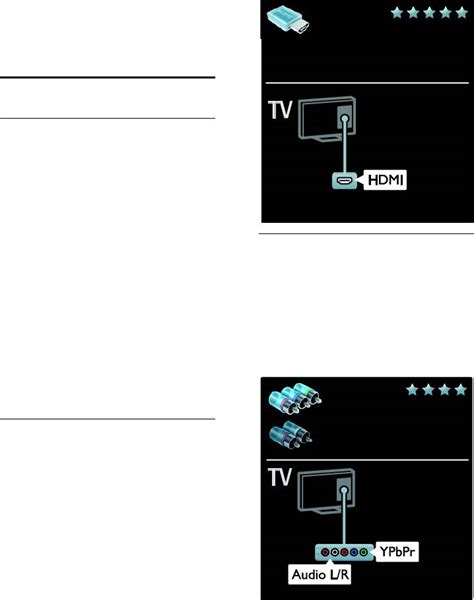
- Убедитесь, что телевизор и роутер находятся близко друг к другу.
- Включите телевизор и нажмите кнопку "Меню" на пульте.
- Выберите "Настройки" и нажмите "OK".
- Выберите "Сеть" и нажмите "OK".
- Выберите "Соединение к Интернету" и нажмите "OK".
- Выберите "Проводное" или "Беспроводное" соединение.
- При использовании "Проводного соединения", подключите Ethernet-кабель.
- Если выбрано "Беспроводное соединение", выберите имя своей сети Wi-Fi из списка и введите пароль.
- Подождите, пока телевизор установит соединение с сетью.
- После успешного подключения увидите экран подтверждения. Телевизор готов к использованию.
Не забудьте проверить обновления после подключения к сети для улучшения функциональности и безопасности телевизора.
Настройка сетевых интерфейсов на телевизоре Philips Smart TV

Для использования функций телевизора Philips Smart TV нужно настроить сетевые интерфейсы. Это позволит получить доступ в интернет, установить приложения и обновить программное обеспечение.
Настройка сетевых интерфейсов выполняется через меню "Настройки". Сначала нужно подключить телевизор к интернету.
Процедура настройки включает следующие шаги:
- Включите телевизор и перейдите в меню "Настройки".
- Выберите пункт "Сеть" или "Сетевые настройки".
- Выберите тип подключения: Wi-Fi или проводное.
- Для Wi-Fi выберите сеть и введите пароль, если нужно.
- Для проводного подключения подключите кабель Ethernet между телевизором и маршрутизатором или коммутатором.
- Если использовалось проводное подключение, телевизор автоматически определит настройки сети, в то время как для Wi-Fi подключения вам придется ввести IP-адрес, маску подсети, шлюз и DNS-серверы вручную.
- Проверьте подключение, нажав кнопку "Проверить подключение".
После выполнения всех указанных шагов телевизор Philips Smart TV будет полностью подключен к сети интернет и готов к использованию приложений и других онлайн-сервисов.
Необходимо помнить, что для наилучшей производительности рекомендуется использовать Wi-Fi сеть с хорошим качеством сигнала или проводное подключение.
| Wi-Fi | Проводное подключение | ||||
|---|---|---|---|---|---|
| Беспроводное подключение к интернету через Wi-Fi маршрутизатор. |
| Подключение к интернету через Ethernet-кабель. | |
| Скорость соединения может зависеть от качества сигнала и удаленности от маршрутизатора. | Скорость соединения определяется качеством Ethernet-кабеля и сетевого оборудования. |
| Может быть более удобным, если необходимо перемещать телевизор по комнате. | Рекомендуется, если у вас есть доступ к проводной сети в месте установки телевизора. |
Поиск и установка приложений на телевизор Philips Smart TV

Телевизор Philips Smart TV предлагает широкий выбор приложений для развлечений и удобства использования. Чтобы найти и установить необходимые приложения на своем телевизоре, выполните следующие шаги:
- Включите телевизор Philips Smart TV и убедитесь, что он подключен к интернету.
- Нажмите кнопку "Home" на пульте управления, чтобы открыть главное меню.
- Используйте кнопки со стрелками на пульте управления, чтобы перемещаться по меню.
- Перейдите к разделу "Приложения" и выберите его, нажав на кнопку "OK".
- Откроется магазин приложений Philips Smart TV.
- Пролистайте доступные категории приложений, чтобы найти нужное вам приложение.
- Нажмите на приложение, чтобы просмотреть его описание и подробности.
- Нажмите кнопку "Установить" или "Добавить в избранное", чтобы установить приложение на телевизор.
- Подождите, пока приложение скачается и установится.
- После установки приложение будет доступно в главном меню телевизора или в разделе "Мои приложения".
Теперь вы можете наслаждаться любимыми приложениями на своем телевизоре Philips Smart TV. Если вы хотите удалить приложение, просто перейдите в раздел "Мои приложения", выберите необходимое приложение и нажмите кнопку удаления.
Использование функции Smart Share на телевизоре Philips Smart TV

Функция Smart Share на телевизоре Philips Smart TV позволяет передавать контент с вашего смартфона или планшета на большой экран телевизора. Это отличный способ смотреть фотографии, видео или слушать музыку с устройств на телевизоре в высоком качестве.
Для использования функции Smart Share необходимо подключить телевизор Philips Smart TV к домашней Wi-Fi сети и установить приложение Philips TV Remote на мобильное устройство.
- Установите или обновите приложение Philips TV Remote на вашем смартфоне или планшете через App Store или Google Play.
- Убедитесь, что ваш телевизор Philips Smart TV и мобильное устройство подключены к одной Wi-Fi сети.
- Откройте приложение Philips TV Remote на вашем мобильном устройстве и найдите функцию Smart Share.
- Выберите тип контента, который вы хотите передать на телевизор (например, фото, видео или музыку).
- Выберите файлы на вашем мобильном устройстве и нажмите "Передать на телевизор".
- На телевизоре отобразится запрос на подтверждение передачи контента. Нажмите "ОК" или "Подтвердить", чтобы начать воспроизведение.
Функция Smart Share на телевизоре Philips Smart TV позволяет управлять воспроизведением контента с мобильного устройства. Вы можете перемотать, остановить, изменить громкость прямо с телефона или планшета.
Теперь вы можете наслаждаться фотографиями, видео или музыкой на большом экране телевизора Philips Smart TV с помощью Smart Share. Это удобно, просто и позволяет поделиться контентом с друзьями и семьей.
Голосовое управление на телевизоре Philips Smart TV

Телевизоры Philips Smart TV поддерживают голосовое управление, что позволяет управлять им голосовыми командами. В этом разделе мы рассмотрим, как настроить и использовать голосовое управление на телевизоре Philips Smart TV.
Шаг 1: Проверьте совместимость
Перед началом использования голосового управления убедитесь, что ваш телевизор Philips Smart TV поддерживает данную функцию. Проверьте документацию или посетите официальный сайт Philips для получения подробной информации о совместимости.
Шаг 2: Включите голосовое управление
Для активации голосового управления используйте пульт дистанционного управления и нажмите на кнопку "Голос" или "Голосовое управление". Удостоверьтесь, что микрофон на пульте включен и готов к использованию.
Шаг 3: Настройте распознавание голоса
После включения голосового управления, вам может потребоваться настроить распознавание голоса. Для этого перейдите в меню настроек и найдите раздел "Голосовое управление" или "Распознавание голоса". Следуйте инструкциям на экране, чтобы завершить процесс настройки.
Шаг 4: Используйте голосовое управление
Теперь вы можете использовать голосовое управление для управления телевизором. Произнесите голосовую команду, такую как "Включить телевизор" или "Переключить канал", чтобы телевизор выполнить вашу команду. Убедитесь, что говорите четко и небольшими фразами, чтобы телевизор правильно распознал вашу команду.
Примечание: Функции голосового управления могут отличаться в зависимости от модели телевизора и региона, поэтому обращайтесь к документации или технической поддержке Philips для получения дополнительной информации.
Управление телевизором Philips Smart TV через мобильное приложение
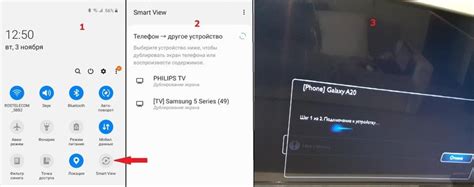
Для начала, нужно скачать и установить приложение Philips TV Remote на свое мобильное устройство. Оно доступно для iOS и Android и можно загрузить из магазинов приложений.
После установки приложения, убедитесь, что телевизор и мобильное устройство подключены к одной Wi-Fi сети. Откройте приложение и следуйте инструкциям по установке соединения с вашим телевизором.
Приложение Philips TV Remote позволяет управлять телевизором, включая включение/выключение телевизора, регулирование громкости, изменение каналов и переключение между входами.
Приложение для управления телевизором Philips Smart TV предоставляет возможность использования дополнительных функций, таких как применение виртуальной клавиатуры для ввода текста, управление некоторыми приложениями прямо с мобильного устройства и доступ к дополнительным настройкам телевизора.
Подключенное мобильное устройство можно использовать в качестве замены потерянного или неисправного пульта дистанционного управления, обеспечивая удобство использования.
Использование мобильного приложения позволяет полностью контролировать телевизор Philips Smart TV с мобильного устройства, что делает использование телевизора более удобным и гибким.
Рекомендации по использованию функций Smart TV на телевизоре Philips Smart TV

1. Установите последнее обновление
Перед началом использования функций Smart TV установите последнее обновление программного обеспечения на вашем телевизоре Philips Smart TV. Проверьте наличие новых версий программного обеспечения в настройках телевизора и установите их.
2. Подключите телевизор к Интернету
Для использования Smart TV функций подключите телевизор к Интернету. Используйте Ethernet или Wi-Fi. В настройках телевизора выберите тип подключения и введите данные.
3. Ознакомьтесь с доступными приложениями
На телевизоре Philips Smart TV доступны различные приложения, которые позволят вам получить доступ к разнообразным контентам. Ознакомьтесь с доступными приложениями в Магазине приложений телевизора и установите необходимые для вас приложения.
4. Настройте учетную запись Philips
Для получения доступа к некоторым функциям Smart TV, таким как синхронизация устройств или доступ к персонализированному контенту, вам потребуется создать учетную запись Philips. Следуйте инструкциям на экране для создания учетной записи и введите необходимые данные.
5. Используйте функцию Miracast
Функция Miracast позволяет отображать содержимое с других устройств на экране телевизора без кабелей. Убедитесь, что ваше устройство поддерживает Miracast и настройте функцию на телевизоре.
6. Используйте функцию голосового управления
Телевизор Philips Smart TV поддерживает голосовое управление. Активируйте функцию в настройках телевизора и следуйте инструкциям.
7. Проверьте совместимость с устройствами
Перед покупкой или подключением внешних устройств, таких как игровые приставки или звуковые системы, убедитесь, что они совместимы с вашим телевизором Philips Smart TV. Проверьте спецификации и рекомендации производителя, чтобы убедиться, что устройства можно успешно подключить и использовать.
Следуя этим рекомендациям, вы сможете наслаждаться всеми функциями Smart TV на вашем телевизоре Philips Smart TV!